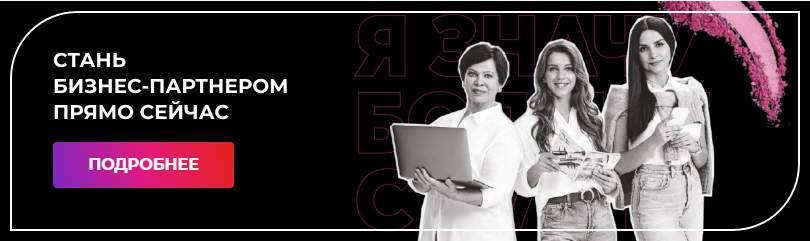Разместить заказ в Эйвон совсем несложно. Удобный интерфейс Личного кабинета представителя, сделает размещение вашего заказа простым и интуитивно понятным. В данной статье вы увидите пошаговую инструкцию Как разместить заказ в Эйвон. Каталоги Эйвон любят все!
- В удобной вам поисковой системе наберите запрос «эйвон» и среди предложенных вам адресов выберите: https://my.avon.ru/

2. Перейдя на главную страницу официального сайта Эйвон, найдите в правом верхнем углу блок ДЛЯ ПРЕДСТАВИТЕЛЕЙ и нажмите.

3. Пройдя по ссылке вы попадете на авторизованный вход для представителей, где необходимо будет ввести компьютерный номер, присвоенный вам компанией при регистрации и пароль и кликнуть ВОЙТИ. Если вы новый представитель и у вас еще нет пароля, вам необходимо будет получить его перейдя по ссылке ПОЛУЧИТЕ ПАРОЛЬ как указанно на рисунке. Если вы являетесь новым представителем, имеете компьютерный номер и пароль и входите в личный кабинет впервые вам необходимо кликнуть ссылку ПЕРЕЙДИТЕ НА САЙТ ПРЕДСТАВИТЕЛЕЙ над кнопкой войти, или пройдите по ссылке прямо сейчас:
https://www.avon.ru/REPSuite/loginMain.page

4. Перейдя на следующую страницу, вам будет предложено перейти в ваш онлайн магазин или перейти на сайт для представителей координаторов и менеджеров для размещения заказа.

5. Итак, мы вошли в Личный кабинет представителя. Всегда обращайте внимание на последний день сдачи обычного заказа (отмечено на рисунке) и старайтесь заранее планировать размещение заказа руководствуясь сроками выставленными компанией. Для непосредственного размещения заказа нажмите блок РАЗМЕСТИТЬ ЗАКАЗ.

6. Далее сайт предложит вам спец.предложение каталога, оно как правило самое интересное и выгодное. Если вам нравиться можете заказать, кликнув блок ЗАКАЗАТЬ СЕЙЧАС, если нет, нажмите ПРОПУСТИТЬ.

7. В новом открывшемся окне вам необходимо будет выбрать нужный каталог, а также здесь вы всегда сможете увидеть информацию о поступивших заказах из вашего онлайн-магазина.

8. Таким образом мы переходим к первому из четырех шагов отправки заказа в Эйвон и где всегда можно увидеть напоминания о текущих программах поощрения. Обратите внимание на выделенные столбики: КОД продукта (где необходимо будет ввести код каждого выбранного вами товара) и КОЛИЧЕСТВО (где нужно будет ввести нужное количество товара). Если вы не знаете нужного кода, можно воспользоваться ПОИСКОМ.
Чтобы перейти к следующему шагу, нажмите СОХРАНИТЬ ЗАКАЗ, затем ПРОДОЛЖИТЬ.

Так выглядит заказ продукции через поисковое окно. Выберите КАТЕГОРИЮ продуктов, нажмите ПОИСК, укажите необходимое КОЛИЧЕСТВО продуктов которое вы хотите добавить в заказ. После чего нажмите ДОБАВИТЬ В ЗАКАЗ, затем ЗАКРЫТЬ.

Таким образом мы переходим ко второму шагу размещения заказа, где мы можем сделать заказ из предложенных на выбор действующих электронных каталогов Эйвон. Как правило это: Текущий каталог, Распродажа, Модная распродажа, Бизнес-аксессуары, Гиды по продукции, Фокус.
Чтобы выбрать продукты из каталога или других брошюр, нажмите «Посмотреть».

Для того, чтобы сделать заказ из электронного каталога, необходимо найти нужную страницу каталога и нажать на соответствующий продукт. Далее в появившемся окне найдите нужное наименование и кликнуть ЗАКАЗАТЬ. Чтобы вернуться к заказу, нажмите ПЕРЕЙТИ К ЗАКАЗУ.

Перейдя к третьему шагу заказа Эйвон, вы можете выбрать демо-продукты (т.е. новинки будущего каталога) и воспользоваться всеми выгодами специальных предложений текущего каталога. Чтобы добавить в заказ продукт с этой страницы, нажмите ЗАКАЗ. Чтобы перейти к следующему шагу, нажмите ПРОДОЛЖИТЬ внизу страницы или воспользуйтесь кнопками с названиями Шагов вверху страницы.

Таким образом мы подходим к очень важному Четвертому шагу оформления заказа, где вам будет необходимо выбрать в первую очередь удобный вам способ доставки заказа Эйвон и адрес на который будет осуществляться доставка заказа.
Выбор способа доставки:
- Найдите на карте нужный Вам пункт выдачи, нажмите на специальный указатель и карта выделит адрес в списке слева розовой рамкой.
- Если Вы нажмете на заголовок Пункта Выдачи в списке, то на карте соответствующий пункт будет выделен синим цветом.
- Карта автоматически масштабируется и адаптируется к просмотру в соответствии с вашим устройством*.
Для каждого Пункта Выдачи в списке Вы увидите:
- адрес Пункта Выдачи
- ожидаемую дату доставки
- предварительную стоимость
- доступные способы оплаты
Центральная точка на Карте, обозначенная фигуркой, по умолчанию определяется по Вашему индексу доставки, указанному в профиле. Если Центральная точка не соответствует Вашему городу или Вы хотите выбрать Пункт Выдачи в другом городе, просто введите название города в строку поиска и нажмите Enter. На карте отобразится выбранный город и найденные в заданном радиусе Пункты Выдачи.
По умолчанию радиус поиска при открытии карты устанавливается 10 км. Вы можете увеличить радиус поиска до 20 или 30 км. Используйте фильтр по названию компании – провайдера, чтобы показать или скрыть Пункты Выдачи конкретного провайдера. Чтобы изменить центральную точку, просто двигайте фигурку мышкой. Нажмите кнопку «Выбрать этот Пункт Выдачи», чтобы подтвердить свой выбор. Карта закроется автоматически. Детали выбранного Пункта отобразятся в разделе «Детали доставки».

Далее выберите способ оплаты из доступных для Вас и для выбранного способа доставки. Назначить доверенное лицо возможно только для способа доставки «Почта России». Чтобы узнать о других возможностях получения заказа другим человеком, нажмите ссылку «Узнать больше». Также убедитесь, что в Вашем профиле указаны верные персональные данные. Как назначить Доверенное лицо для получения вашего заказа можете посмотреть здесь.

Обязательно проверьте индикаторы наличия заказанных товаров на складе.

Заполните поле «Количество Клиентов» и нажмите ПРОДОЛЖИТЬ.

Далее проверяем все детали заказа
1.Убедитесь, что верно выбран способ доставки.
2.Убедитесь, что верно указан Адрес доставки.
3.Убедитесь, что верно указан способ оплаты.
При необходимости внести изменения вернитесь на предыдущие шаги. Нажмите «Отправить заказ в Avon».

Если Вы видите эту надпись, то ваш заказ оформлен и отправлен в компанию Avon! Проверить Ваши заказы и их статус можно в разделе «Мои заказы».